A Szülői felügyelet beállítása a Windows 8 rendszerhez
A Szülői felügyelet használata a Windows 8 rendszerhez segíti a gyermekek számítógépes tevékenységeinek figyelését. Itt van egy pillantás a beállításra és a felhasználásra.
Ezt a szolgáltatást a Vistában vezették be, és a Windows 7-hez is.
Miután létrehozott egy új felhasználói fiókot a Windows 8 rendszerben,az egyik beállítási lehetőség a Szülői felügyelet konfigurálása. Ez lehetővé teszi a nem életkornak megfelelő játékok blokkolását, meghatározott programok blokkolását és időkorlátot állíthat be gyermekei számára a számítógép használatához.

A Szülői felügyelethez a Win Key + W billentyűparancs segítségével férhet hozzá a Metro kereső képernyőjéhez. Ezután írja be: Parental, majd kattintson a Családbiztonság beállítása bármely felhasználóra lehetőségre.
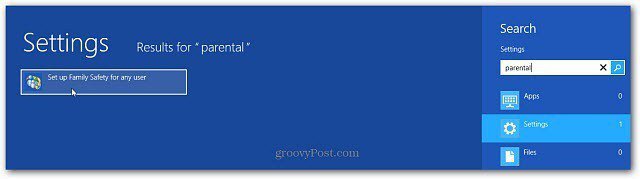
A szülői felügyelet engedélyezése után a panelt a munkaasztalról érheti el. Kattintson a gyermekek fiókjára, amelyhez szülői felügyeletet szeretne hozzáadni.
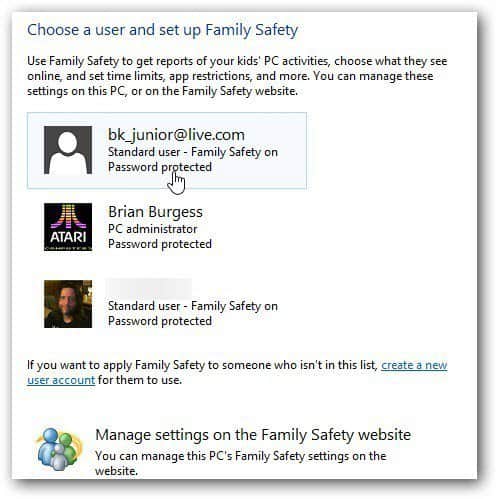
Most állítsa be, hogy gyermeke hogyan tudja használni a számítógépet. Ellenőrizze, hogy a Családbiztonság be van-e kapcsolva. Akkor érdemes választania egy tevékenységi jelentést.
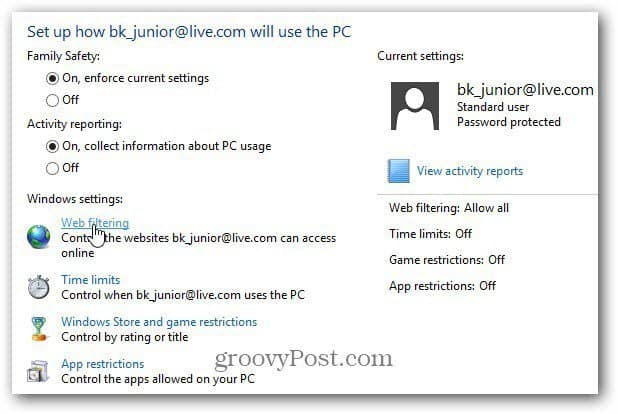
Az internetes szűrés lehetővé teszi, hogy szabályokat állítson fel az Ön számáraa gyerekek online megtekinthetik. A választott opció a gyerekek életkorán és a legjobb megítéléseken alapul. Ha azt akarja, hogy nézzenek bizonyos webhelyeket, válassza az Csak engedélyezése lehetőséget. Egy másik, fiatalabb gyerekek számára bölcs lehetőség, ha letiltja a letöltést, segít megőrizni a törzsvírust.
Ez a legszélsőségesebb beállítás a webhelyek korlátozásáraamit a szülői felügyelet nyújt. Attól függően, hogy milyen korú és milyen bizalmi tényező van a gyerekeivel, megfelelőbb lehet a gyermekbarát vagy az általános beállítások kiválasztása.
A Szülői felügyelet összes beállítása blokkolja a Felnőtt témájú tartalmat.
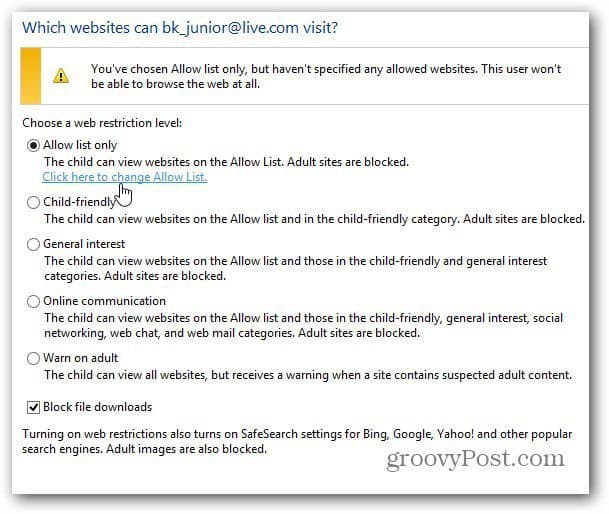
Most írja be azokat a webhelyeket, amelyekben meglátogathatja őketvagy blokkolni. Nyilvánvalóan nem léphet be minden webhelyre az interneten, tehát minden, amit nem enged, blokkolva van. Akkor hatalmaznia kell további webhelyek blokkolására is. Például, valószínűleg nem akarja, hogy fiataljait a Facebookon hagyja.
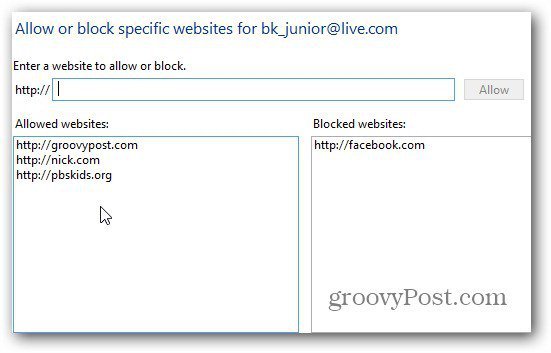
Amikor gyerek PC-t használ, csak ők lesznekmeglátogathatja az engedélyezett webhelyeket. Ha egy webhely nem engedélyezett, akkor a következő üzenetet kapják. Kattintson az Engedély kérése gombra, amely e-mailt küld a webhelyről, és jóváhagyja-e vagy sem.
Vagy megnézheti más gyermekbarát webhelyeket is, ha dolgozik.
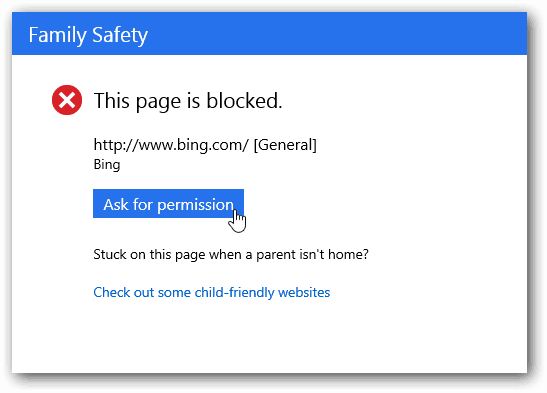
Az Időkorlátozások lehetővé teszi, hogy beállítsa a számítógép használatának napjait. A leghatékonyabb megoldásnak a Curfew használata van. Ez lehetővé teszi, hogy ütemezze azt az időszakokat, amikor a gyerekek hozzáférhetnek a számítógéphez.
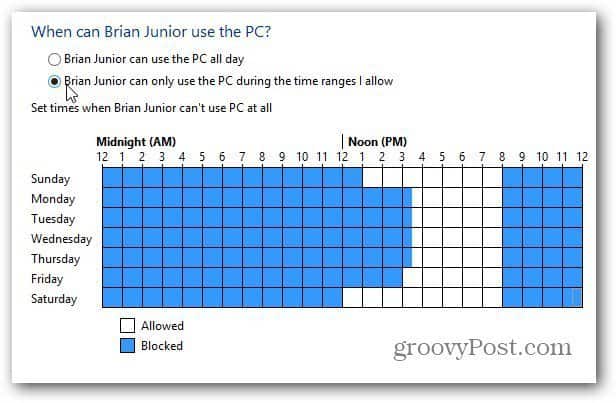
Ha nem engedélyezett időben próbálnak hozzáférni a számítógéphez, a következő üzenet jelenik meg. Ha több időt akarnak, szülők engedélyére van szükségük.
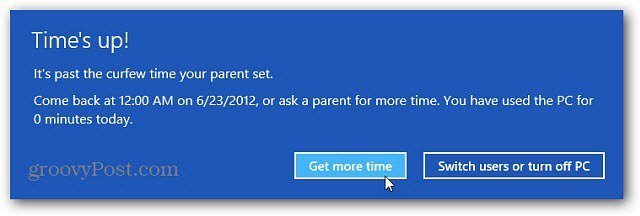










Szólj hozzá